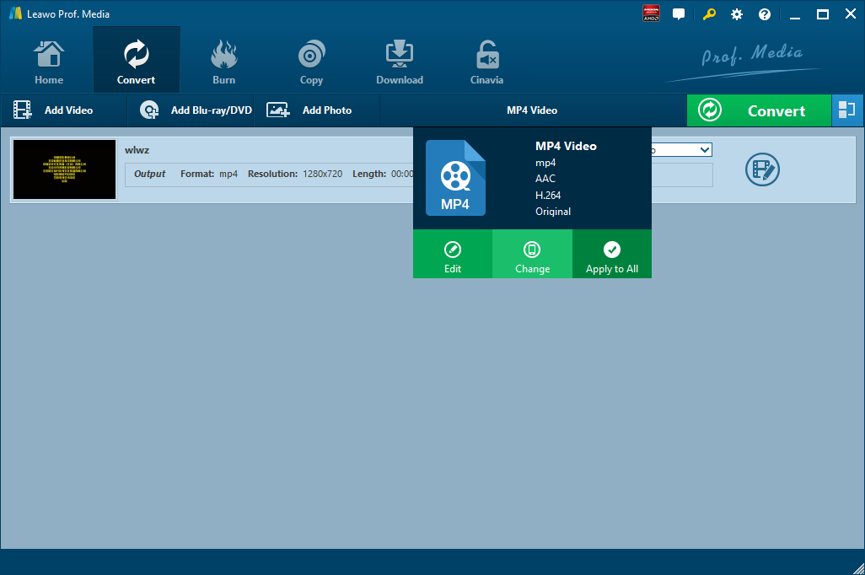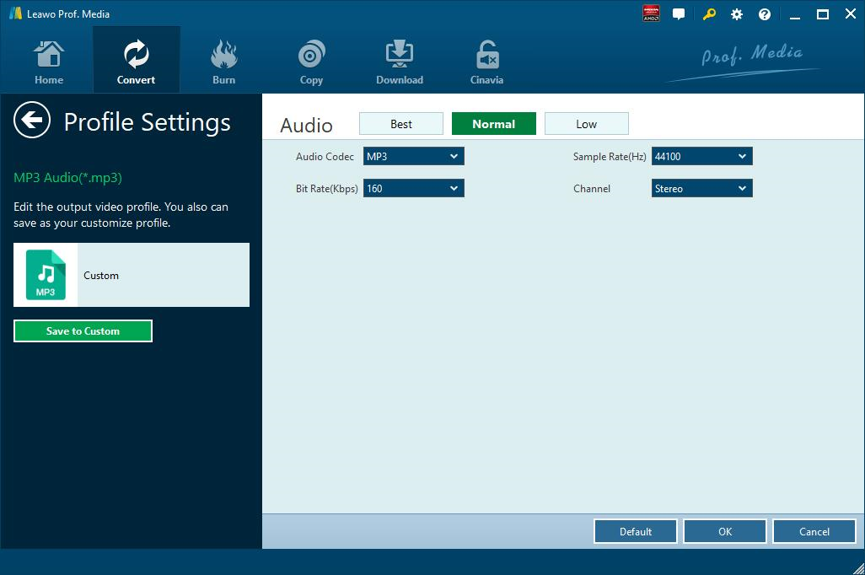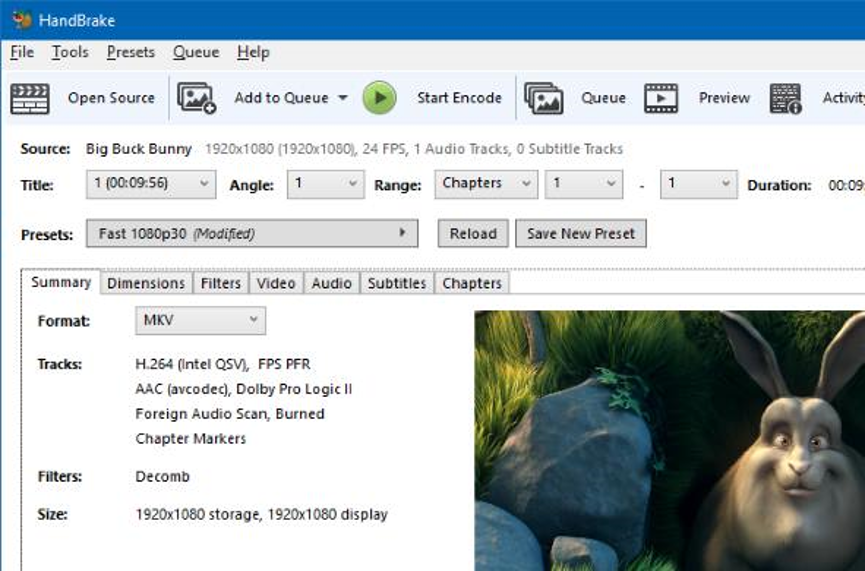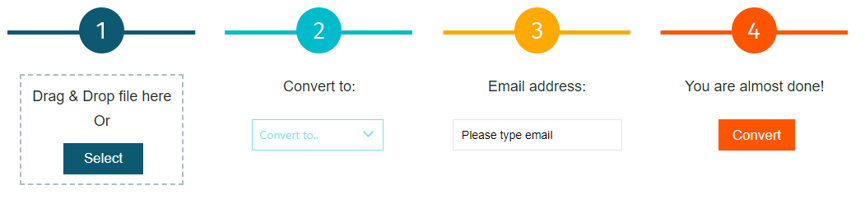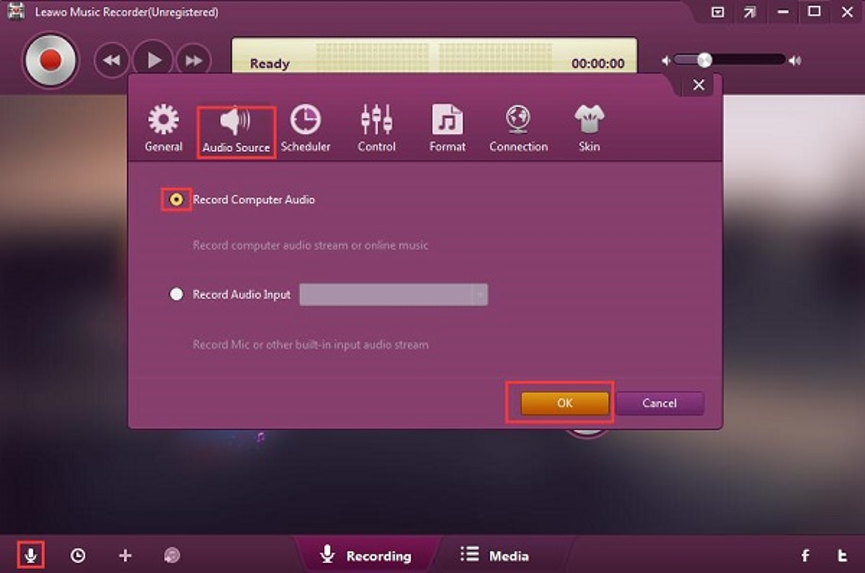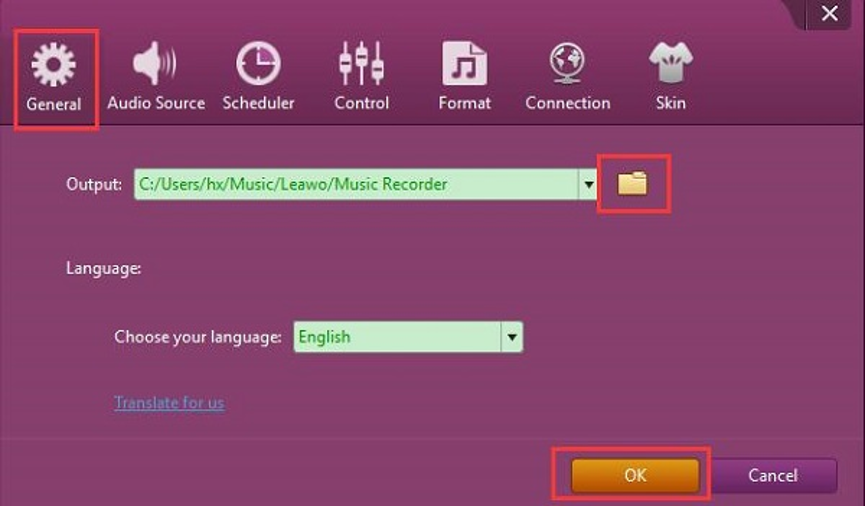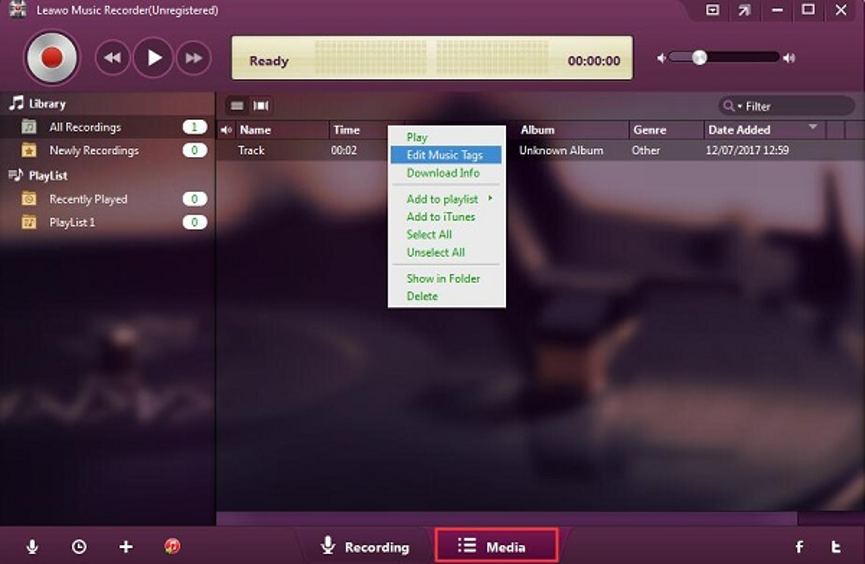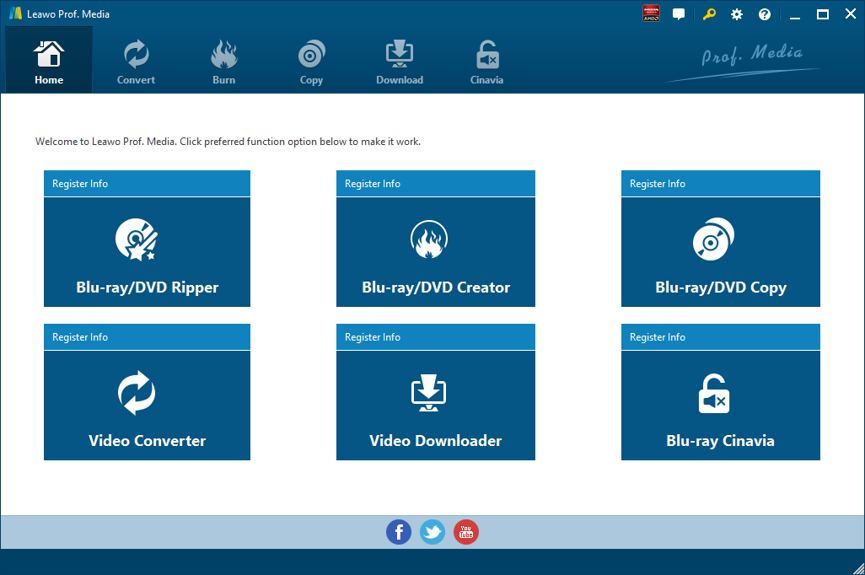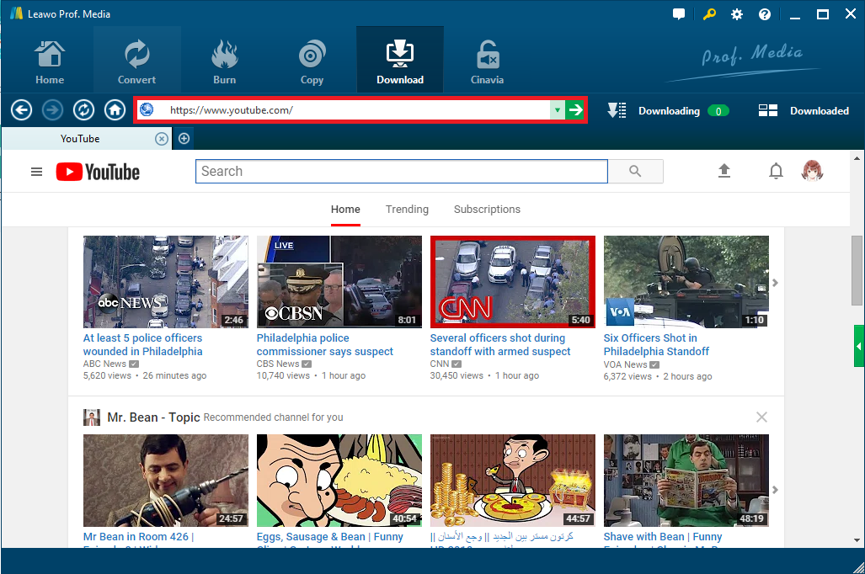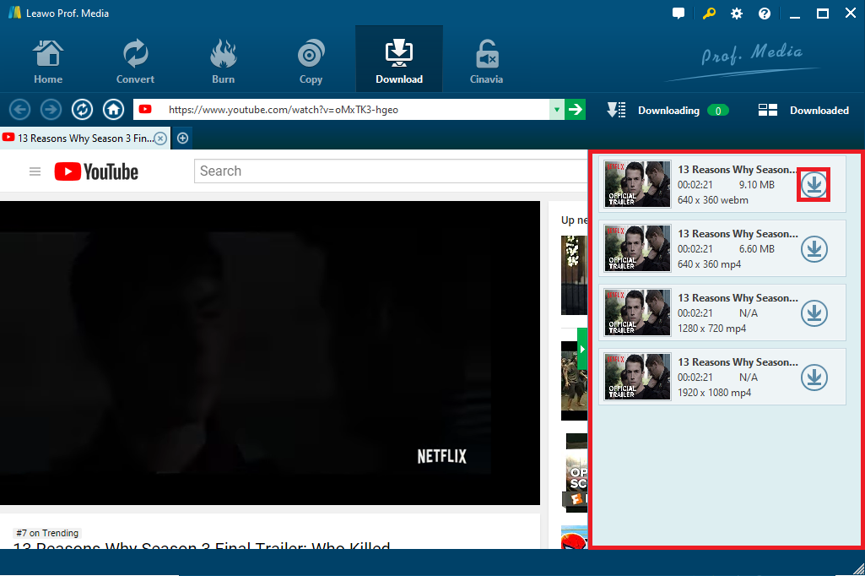Sur le site Web de Vevo, vous pouvez profiter de différents types de vidéos et enregistrer vos vidéos préférées sur la page Web pour une visualisation ultérieure. Cependant, ce site Web ne vous permet généralement pas d'enregistrer Vevo au format MP3 ou de télécharger directement des vidéos sur votre ordinateur, vous ne pouvez donc pas écouter votre musique préférée sur vos appareils portables, ni la partager avec votre famille ou vos amis à tout moment. Vous avez peut-être déjà rencontré ces problèmes, mais vous ne savez toujours pas comment convertir Vevo en MP3 ou télécharger MP3 à partir de Vevo. Ici, je voudrais partager quelques solutions efficaces pour vous aider. Dans l'article précédent, nous vous avons montré comment télécharger des chansons Vevo à partir de YouTube.
- Partie 1 : Convertir une vidéo Vevo en MP3 à l'aide de Convertisseur de Vidéo de Leawo
- Partie 2 : Convertir une vidéo Vevo en MP3 à l'aide de HandBrake
- Partie 3 : Convertir une vidéo Vevo en MP3 à l'aide de FileZigZag
- Partie 4 : Convertir une vidéo Vevo en MP3 à l'aide d'Aconvert
- Partie 5 : Convertir une vidéo Vevo en MP3 à l'aide d'Enregistreur de Musique de Leawo
- Partie 6 : Comment télécharger une vidéo Vevo à l'aide de Téléchargeur de Vidéo de Leawo
Partie 1 : Convertir une vidéo Vevo en MP3 à l'aide de Convertisseur de Vidéo de Leawo
Le premier convertisseur de vidéo Vevo en MP3 dont je veux parler ici est Convertisseur de Vidéo de Leawo, qui est un convertisseur de vidéo professionnel et également un convertisseur de vidéo en audio qui vous permet de convertir des fichiers vidéo et audio entre plus de 180 formats, tels que tels que la vidéo commune (MP4, H.265 MP4, MKV, H.265 MKV, MOV, etc.), l'audio commun (AAC, AC3, WAV, MP3, WMA, FLAC, etc.), la vidéo haute définition (HD MP4, HD AVI, HD TS, HD VOB, etc.) et la vidéo 4K (4K MP4 et 4K MKV). La vitesse de conversion est 6 fois plus rapide et les utilisateurs peuvent conserver 100% de la qualité d'origine dans la sortie. Ce convertisseur de vidéo peut convertir une vidéo Vevo en MP3 et obtenir du contenu audio MP3 à partir de la vidéo Vevo en quelques clics. Il peut extraire le contenu audio du fichier vidéo source, puis enregistrer le contenu audio extrait au format MP3 ou dans d'autres formats audios afin que vous puissiez en profiter de n'importe quel lecteur audio. Il peut non seulement extraire le contenu audio de la vidéo Vevo, mais également obtenir du contenu audio à partir de fichiers vidéo dans divers autres formats, tels que MP4, MPEG, AVI, FLV, MOV, MKV, WMV, 3GP, etc. Le contenu audio extrait pourrait être enregistré et utilisé de différentes manières.
Pour les utilisateurs de Mac, vous pouvez utiliser la version Mac de Convertisseur de Vidéo de Leawo, c'est-à-dire Convertisseur de Vidéo de Leawo pour Mac. La méthode pour convertir une vidéo Vevo en MP3 avec la version Mac est presque la même que celle avec la version Windows. Ici, nous prenons la version Windows comme exemple pour convertir une vidéo Vevo en MP3. Téléchargez et installez Convertisseur de Vidéo de Leawo sur votre ordinateur, puis suivez le guide ci-dessous pour convertir une vidéo Vevo en MP3.
Étape 1. Importez les fichiers vidéo Vevo source
Lancez Convertisseur de Vidéo de Leawo, allez dans l'onglet Convert (« Convertir ») et cliquez sur le bouton Add Video (« Ajouter une vidéo ») dans le sous-menu pour charger vos fichiers vidéo Vevo source. Ou, vous pouvez directement faire glisser et déposer les fichiers vidéo Vevo dans l'interface du programme.
Étape 2. Définissez MP3 comme format de sortie
Cliquez sur la liste déroulante nommée MP4 Video (« Vidéo MP4 ») par défaut à côté du bouton Add Photo (« Ajouter une photo »). Dans la liste déroulante, sélectionnez l'option Change (« Changer »). Ensuite, dans la fenêtre pop-up Profile (« Profil »), sélectionnez « MP3 » comme format de sortie dans la colonne « Format ». Veuillez noter qu'après avoir changé le format de sortie, le nom de la liste déroulante changera également.
Remarque : si nécessaire, vous pouvez cliquer sur le bouton Edit (« Modifier ») dans la zone de configuration du profil déroulant pour ajuster les paramètres audios, tels que le codec audio, le débit binaire, le canal, la fréquence d'échantillonnage, etc.
Étape 3. Convertissez la vidéo Vevo en MP3
Cliquez sur le gros bouton vert Convert (« Convertir ») dans la barre de sous-menu à côté de la liste déroulante des paramètres de format. Ensuite, dans la barre latérale pop-up, définissez le répertoire de sortie. Après avoir défini le répertoire de sortie, cliquez sur le bouton Convert (« Convertir ») en bas. Convertisseur de Vidéo de Leawo commencerait immédiatement à convertir la vidéo Vevo en MP3.
Partie 2 : Convertir une vidéo Vevo en MP3 à l'aide de HandBrake
HandBrake est principalement connu comme un programme d'extraction de DVD et peut être utilisé sur les systèmes d'exploitation Mac et Windows. Non limité à l'extraction de DVD, HandBrake est capable n'importe quel fichier vidéo en différents formats. Par exemple, vous pouvez convertir une vidéo Vevo en MP3 à l'aide de HandBrake. Commençons par utiliser HandBrake pour convertir la vidéo Vevo en MP3.
Étape 1 : Importez la vidéo Vevo dans HandBrake
Lancez HandBrake sur votre Mac ou votre ordinateur, et cliquez sur Open Source (« Ouvrir la source ») dans la barre de menu pour sélectionner le fichier vidéo source Vevo et l'importer dans HandBrake.
Étape 2: Définissez MP3 comme format de sortie
Ouvrez le menu déroulant « Format » et sélectionnez « MP3 » comme format de sortie afin de convertir la vidéo Vevo en MP3.
Étape 3 : Commencez à convertir la vidéo Vevo en MP3
Avant que Vevo Video ne soit converti en MP3, vous pouvez sélectionner le répertoire de sortie pour contenir le fichier MP3 converti. Cliquez sur le bouton Start Encode (« Démarrer l'encodage ») en haut de la fenêtre pour convertir la vidéo source Vevo au format MP3 sélectionné.
Partie 3 : Convertir une vidéo Vevo en MP3 à l'aide de FileZigZag
FileZigZag prend en charge des milliers de types de conversions, permettant aux utilisateurs d'accéder facilement à un guichet unique sans avoir à passer d'un emplacement à un autre. Ici, nous utilisons FileZigZag pour convertir la vidéo Vevo en MP3.
Étape 1. Importez le fichier vidéo source Vevo dans FileZigZag
L'interface de la page Web est très simple. La première colonne vous permet d'importer le fichier. Ici, nous choisissons d'importer les fichiers vidéo Vevo pré-préparés.
Étape 2. Choisissez MP3 comme format de sortie
Cliquez sur la liste déroulante sous Convert to (« Convertir en »), puis vous devez sélectionner « MP3 » comme format de sortie.
Étape 3. Saisissez votre adresse e-mail et lancez la conversion
Dans la troisième colonne, vous devez entrer votre adresse e-mail, puis cliquez sur Convert (« Convertir ») dans la quatrième colonne. Après un certain temps, le résultat converti sera envoyé à votre adresse e-mail.
Partie 4 : Convertir une vidéo Vevo en MP3 à l'aide d'Aconvert
La quatrième méthode pour convertir une vidéo Vevo en MP3 est de le faire en ligne avec l'aide d'Aconvert. La lettre « A » au le nom d'Aconvert signifie All (« Tous »), ce qui signifie qu'Aconvert peut prendre en charge et convertir en ligne gratuitement toutes sortes de documents, livres électroniques, images, icônes, vidéos, audios et fichiers d'archive. Par conséquent, nous pouvons utiliser Aconvert pour convertir gratuitement une vidéo Vevo en MP3 en ligne. Il est facile d'utiliser Aconvert pour convertir une vidéo Vevo en MP3.
Étape 1. Importez la vidéo Vevo dans Aconvert
Visitez le site officiel d'Aconvert, puis sélectionnez Video (« Vidéo ») sur la gauche pour accéder à l'interface de conversion vidéo Aconvert. Tout d'abord, nous devons importer le fichier vidéo Vevo en cliquant sur Choose File (« Sélectionner un fichier »).
Étape 2. Sélectionnez le format de sortie en MP3
Après avoir importé le fichier vidéo Vevo, nous pouvons choisir une variété de formats comme sortie. Pour convertir une vidéo Vevo en MP3, vous devez sélectionner le format audio MP3 sous Target format (« Format cible »).
Étape 3. Démarrez le processus de conversion
Cliquez sur Convert Now (« Convertir maintenant ») après avoir défini le format de sortie. Après quelques secondes de transmission, la conversion sera terminée. Une fois le processus de conversion terminé, vous pouvez télécharger le résultat converti sur votre ordinateur.
Partie 5 : Convertir une vidéo Vevo en MP3 à l'aide d'Enregistreur de Musique de Leawo
Enregistreur de Musique de Leawo est un outil qui vous permet de capturer l'audio d'une vidéo en cours de lecture sur votre ordinateur. Vous pouvez enregistrer les fichiers audios au format MP3 ou WAV. L'interface incroyablement conviviale vous permet d'en tirer le meilleur parti sans effort. La version d'essai est disponible pour que vous puissiez essayer, et la licence permanente nécessite un paiement. Croyez-moi. Cela vaut chaque centime. Suivez-moi maintenant pour voir comment convertir une vidéo Vevo en MP3 à l'aide d'Enregistreur de Musique de Leawo.
Étape 1. Téléchargez et installez Enregistreur de Musique de Leawo
Téléchargez-le depuis le site officiel et installez-le sur votre ordinateur. Ouvrez-le. Cliquez sur l'icône du microphone en bas à gauche. Dans la fenêtre pop-up, sélectionnez Audio Source (« Source audio ») > Record Computer Audio (« Enregistrer l'audio de l'ordinateur »).
Étape 2. Sélectionnez le dossier de destination
Dans la fenêtre pop-up, sélectionnez General (« Général »). Cliquez sur l'icône de dossier marquée en jaune pour sélectionner le dossier de destination sur votre ordinateur.
Étape 3. Définissez le format de sortie
Vous devez définir le format du fichier audio avant de fermer la fenêtre pop-up. Sélectionnez « Format ». Cliquez sur « mp3 Audio » dans le menu déroulant. Bien entendu, vous pouvez régler Bit Rate (« Débit binaire ») et Sample Rate (« Taux d'échantillonnage ») pour améliorer la qualité sonore. Cliquez ensuite sur « OK ».
Étape 4. Enregistrez l'audio
Cliquez sur l'icône rouge, puis lisez la vidéo Vevo sur votre ordinateur. Cliquez ensuite à nouveau sur l'icône rouge pour le terminer.
Étape 5. Modifiez les balises musicales
Vous pouvez parcourir votre bibliothèque d'enregistrement en cliquant sur Media (« Média ») en bas. Cliquez avec le bouton droit sur l'audio que vous venez d'enregistrer. Cliquez sur Edit Music Tags (« Modifier les balises musicales ») pour modifier les balises que vous souhaitez modifier.
Partie 6 : Comment télécharger une vidéo Vevo à l'aide de Téléchargeur de Vidéo de Leawo
Ici, je vous recommande Téléchargeur de Vidéo de Leawo, qui peut télécharger des vidéos et de la musique à partir de plus de 1000 sites avec une vitesse 6 fois plus rapide. C'est un puissant téléchargeur de vidéos qui est capable de télécharger des vidéos à partir de tous les sites de partage de vidéos en ligne populaires. Téléchargez et installez la bonne version de Téléchargeur de Vidéo de Leawo sur votre ordinateur, et suivez le guide ci-dessous pour télécharger des vidéos Vevo.
Étape 1 : Ouvrez Téléchargeur de Vidéo de Leawo
Le programme est inclus dans le progiciel Prof. Media. Lancez le progiciel et cliquez sur l'onglet Video Downloader (« Téléchargeur de vidéo ») pour ouvrir le téléchargeur.
Étape 2 : Ouvrez le lien vidéo
Lorsque vous accédez au téléchargeur de vidéo, le navigateur Web intégré ouvrirait YouTube.com automatiquement par défaut. Vous pouvez le changer pour un autre site Web dans les paramètres. Vous devez entrer / coller le nouveau lien vidéo Vevo dans la barre d'adresse pour ouvrir la vidéo. Ce téléchargeur de vidéo Vevo détectera toutes les sources vidéo téléchargeables sur la page actuelle et vous offrira les options de les télécharger.
Étape 3 : Téléchargez des vidéos Vevo
Les sources vidéo téléchargeables seraient répertoriées dans la barre latérale à droite. Si vous ne trouvez pas la barre latérale, cliquez sur le bouton au milieu de la barre de défilement à droite pour l'afficher. Cliquez sur le bouton de téléchargement sur la source vidéo souhaitée pour télécharger la vidéo.
Étape 4 : Gérez les vidéos téléchargées
Toutes les tâches de téléchargement seraient répertoriées dans l'onglet Downloading (« Téléchargement »). Une fois le téléchargement terminé, vérifiez-les dans l'onglet Downloaded (« Téléchargé »). Si vous souhaitez revenir à la page vidéo, cliquez simplement sur la barre d'adresse.